win7没有睡眠选项的解决方法 win7睡眠选项不见了怎么办
更新时间:2023-06-21 15:10:32作者:zheng
有些用户在使用win7电脑的时候想要设置电脑的睡眠模式,但是却发现电脑中的睡眠模式选项不见了,今天小编教大家win7没有睡眠选项的解决方法,操作很简单,大家跟着我的方法来操作吧。
解决方法:
1.点击外观和个性化
打开系统控制面板,点击【开始】--【控制面板】。在【控制面板】界面,点击【外观和个性化】。
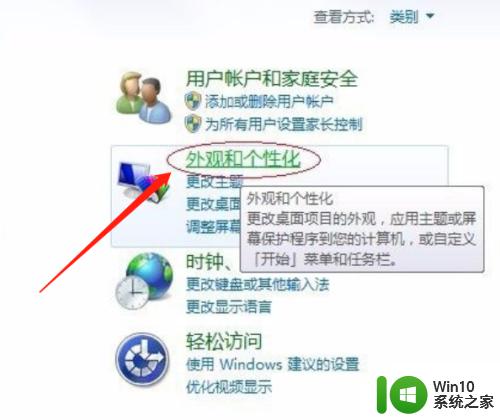
2.点击屏幕保护程序
弹出外观和个性化窗口,点击右边栏的【个性化】。在窗口右下角的位置点击【屏幕保护程序】。
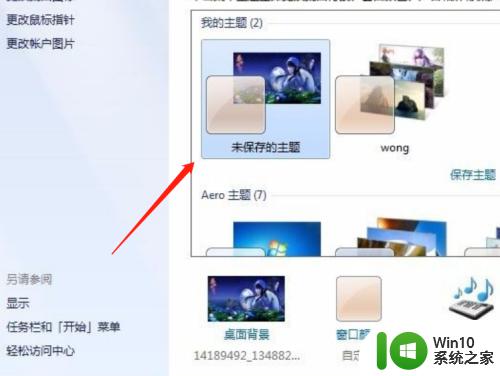
3.点击更改计划
点击【更改电源设置】,在【选择电源计划栏】下面选择【平衡】,点击【更改计划】。

4.
进入使计算机进入睡眠状态
在窗口下面【使计算机进入睡眠状态】,点击下拉箭头选择一个时间。点击保存修改就可以了。
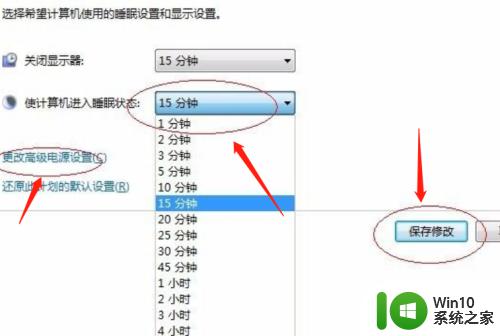
以上就是win7没有睡眠选项的解决方法的全部内容,有出现这种现象的小伙伴不妨根据小编的方法来解决吧,希望能够对大家有所帮助。
win7没有睡眠选项的解决方法 win7睡眠选项不见了怎么办相关教程
- win7没有睡眠选项怎么办 win7没有睡眠选项的原因是什么
- win7电脑没有睡眠怎么回事 win7电脑没有睡眠选项怎么解决
- windows7怎么设置睡眠和休眠显示在电源菜单中 Windows7怎么在电源菜单中设置睡眠和休眠选项显示
- windows7电脑不进入休眠睡眠的方法 怎么不让win7系统进入睡眠
- win7休眠和睡眠有什么差别 win7休眠和睡眠的区别在哪里
- win7切换用户不见了怎么办 win7没有切换用户选项如何解决
- win7睡眠唤醒后蓝屏的修复方法 win7睡眠唤醒后蓝屏怎么办
- 台式电脑win7没有睡眠模式置灰怎么解决 台式电脑win7睡眠模式无法使用怎么办
- Win7电脑没法进入睡眠的解决方法 为什么win7电脑不能进入睡眠
- 用了win7优化大师后鼠标右键没有winrar选项怎么办 win7优化大师导致鼠标右键没有winrar选项解决方法
- win7睡眠不能唤醒的解决方法 win7睡眠后电脑无法唤醒怎么办
- win7笔记本不能睡眠模式解决方法 win7笔记本无法进入睡眠模式怎么办
- window7电脑开机stop:c000021a{fata systemerror}蓝屏修复方法 Windows7电脑开机蓝屏stop c000021a错误修复方法
- win7访问共享文件夹记不住凭据如何解决 Windows 7 记住网络共享文件夹凭据设置方法
- win7重启提示Press Ctrl+Alt+Del to restart怎么办 Win7重启提示按下Ctrl Alt Del无法进入系统怎么办
- 笔记本win7无线适配器或访问点有问题解决方法 笔记本win7无线适配器无法连接网络解决方法
win7系统教程推荐
- 1 win7访问共享文件夹记不住凭据如何解决 Windows 7 记住网络共享文件夹凭据设置方法
- 2 笔记本win7无线适配器或访问点有问题解决方法 笔记本win7无线适配器无法连接网络解决方法
- 3 win7系统怎么取消开机密码?win7开机密码怎么取消 win7系统如何取消开机密码
- 4 win7 32位系统快速清理开始菜单中的程序使用记录的方法 如何清理win7 32位系统开始菜单中的程序使用记录
- 5 win7自动修复无法修复你的电脑的具体处理方法 win7自动修复无法修复的原因和解决方法
- 6 电脑显示屏不亮但是主机已开机win7如何修复 电脑显示屏黑屏但主机已开机怎么办win7
- 7 win7系统新建卷提示无法在此分配空间中创建新建卷如何修复 win7系统新建卷无法分配空间如何解决
- 8 一个意外的错误使你无法复制该文件win7的解决方案 win7文件复制失败怎么办
- 9 win7系统连接蓝牙耳机没声音怎么修复 win7系统连接蓝牙耳机无声音问题解决方法
- 10 win7系统键盘wasd和方向键调换了怎么办 win7系统键盘wasd和方向键调换后无法恢复
win7系统推荐
- 1 风林火山ghost win7 64位标准精简版v2023.12
- 2 电脑公司ghost win7 64位纯净免激活版v2023.12
- 3 电脑公司ghost win7 sp1 32位中文旗舰版下载v2023.12
- 4 电脑公司ghost windows7 sp1 64位官方专业版下载v2023.12
- 5 电脑公司win7免激活旗舰版64位v2023.12
- 6 系统之家ghost win7 32位稳定精简版v2023.12
- 7 技术员联盟ghost win7 sp1 64位纯净专业版v2023.12
- 8 绿茶ghost win7 64位快速完整版v2023.12
- 9 番茄花园ghost win7 sp1 32位旗舰装机版v2023.12
- 10 萝卜家园ghost win7 64位精简最终版v2023.12